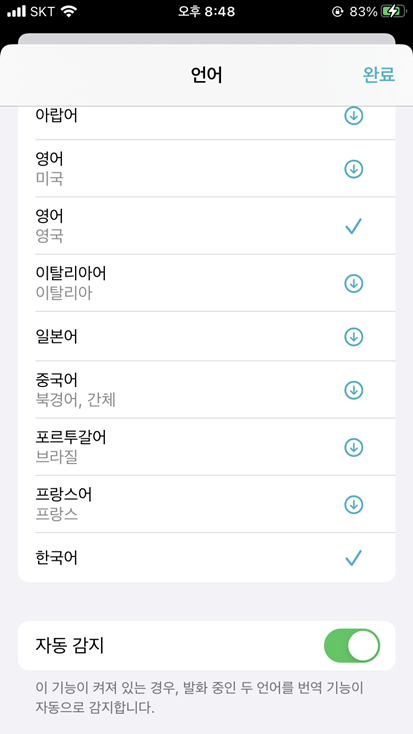아이폰이 iOS 14로 업데이트되면서 여러가지 기능이 추가되었는데요. 그중에서 아이폰 번역 어플이 추가되었습니다.
한글과 영어 외에도 여러가지 언어를 번역해볼 수가 있고요. 번역된 단어나 문장을 듣고 발음을 듣거나, 즐겨찾기를 해볼 수가 있습니다.
오프라인에서도 번역을 해볼 수가 있는데요. 원하는 번역 언어 종류를 미리 다운로드를 해놓으면 인터넷이 안되는 오프라인 상태에서도 번역을 해볼 수가 있습니다.
해당 번역 어플을 사용하면 다른 종류의 별도의 번역앱을 받지 않아도 애플 기본앱으로 번역을 해볼 수가 있어서 편리합니다.
아이폰 번역 어플 사용법
iOS 14로 업데이트가 되었다면 아이폰의 홈화면에서 보면 번역 앱을 찾아볼 수가 있습니다. 바로 실행을 해주시면 되고요.
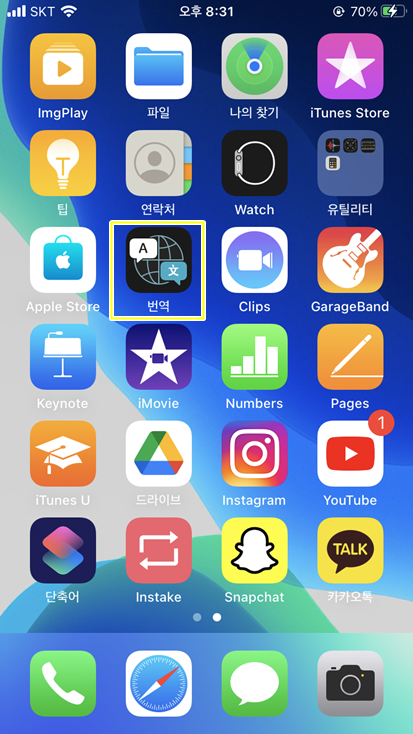
▼ 예전 아이폰을 사용하고 있거나 업데이트가 되지 않으신 분들인 경우에는 이렇게 앱스토어에 접속을 하셔서 번역을 검색을 하면 기본 iOS 번역 앱을 다운이 가능합니다.
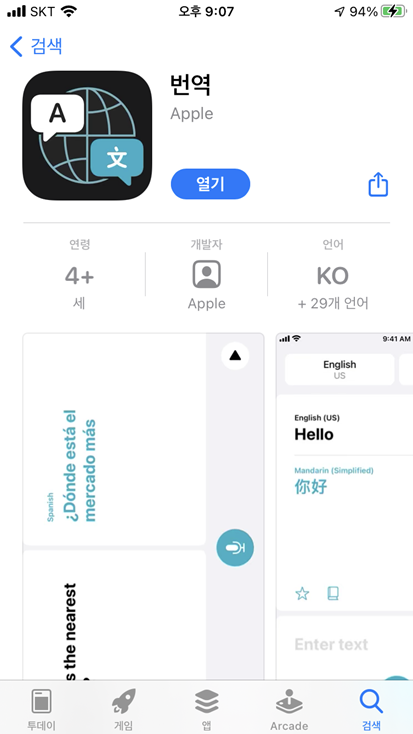
▼ 실행을 해주신 이후에 번역 시작하기가 나옵니다. 대화 모드를 통해서 실시간 번역과 오프라인 번역, 번역된 구문 단어 즐겨찾기 기능을 사용할 수 가 있다고 나옵니다.
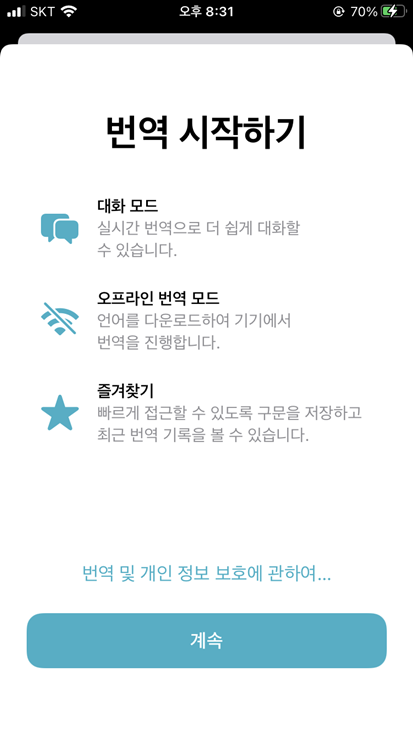
▼ Siri 및 받아쓰기 기능 향상에 대해서 나오는데요. 오디오 녹음 공유해서 Apple이 보관을 허용해서 시리 기능을 향상시키는데 도움을 줄 수가 있고요. 직금 안 함을 선택해서 넘어가주셔도 됩니다.
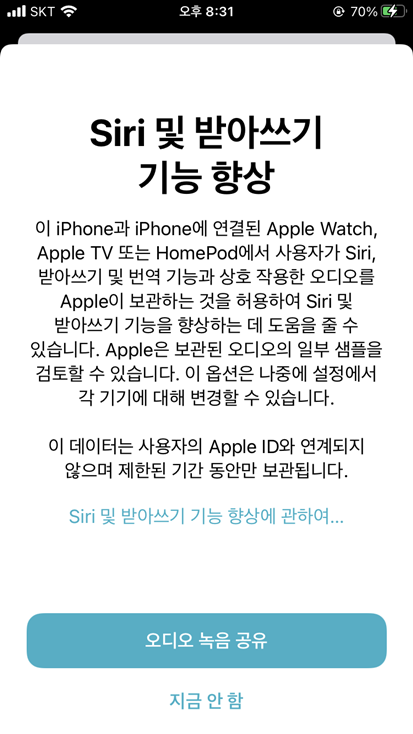
▼ 이제 번역을 사용해볼 수가 있는데요. 먼저 번역할 언어를 설정을 해줍니다. 번역될 언어가 스페인어로 되어있기 때문에 한국어로 변경을 해보겠습니다.
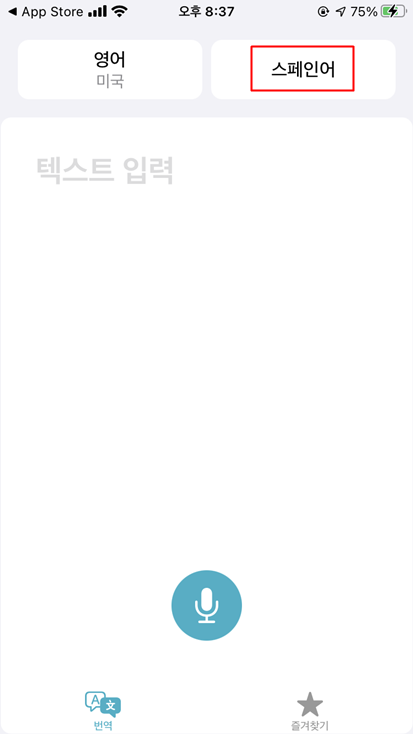
▼ 번역할 여러가지 언어를 선택을 해볼 수가 있습니다. 영어, 한국어, 중국어, 일본어, 이탈리아어 등 다양한 언어 번역을 지원하고 있습니다. 원하는 언어를 선택하고 완료를 눌러줍니다.
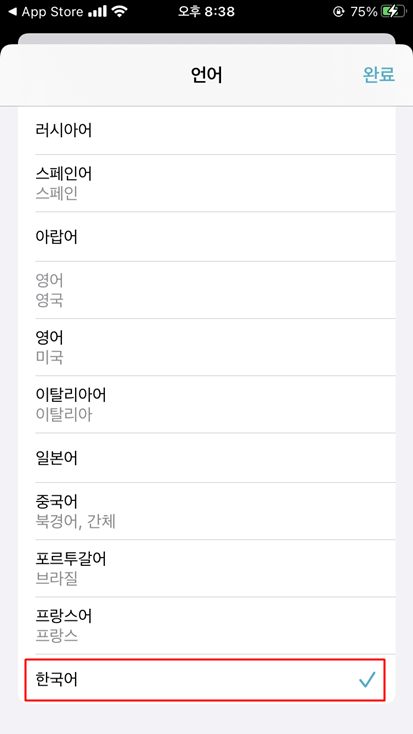
▼ 번역할 텍스트를 입력을 합니다. 아래에 있는 마이크를 선택해서 음성으로 번역이 되도록 해볼 수도 있습니다.
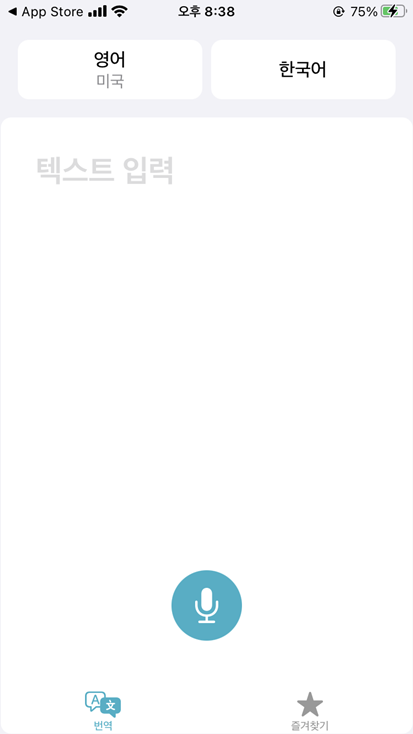
▼ 영어 단어를 입력을 해보았는데요. 번역을 하기 위해서는 키보드의 Go 버튼을 눌러주시면 됩니다.
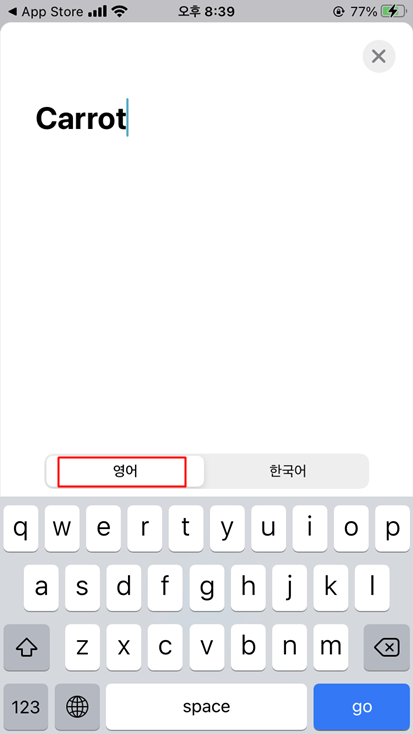
▼ 영어 단어가 한글로 정상적으로 번역된 것을 확인할 수가 있습니다.
번역된 단어나 문장은 별표모양의 즐겨찾기를 해서 저장을 해놓거나 사전 아이콘을 눌러서 뜻도 확인할 수가 있습니다.
우측 하단에 있는 플레이 버튼을 누르면 번역언어가 재생되서 발음도 들을 수가 있습니다.
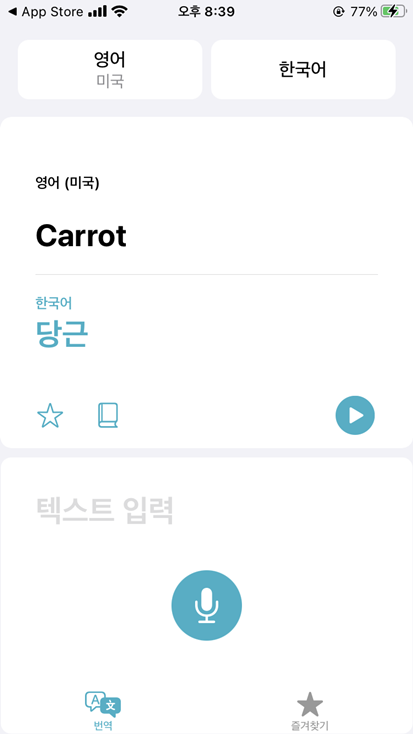
▼ 이제 반대로 한국어에서 영어로 번역을 해보도록 하겠는데요. 언어 중에서 한국어를 선택하고 입력을 해줍니다.
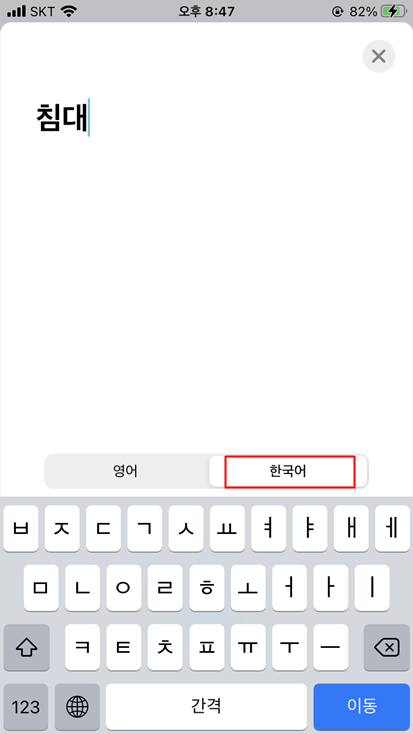
▼ 번역된 영어 단어를 확인할 수가 있습니다.
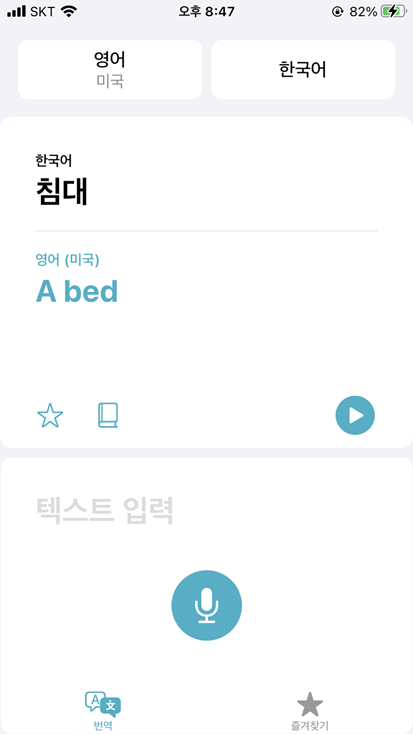
▼ 다른 언어도 번역 테스트를 해보았는데요. 일본어를 선택을 해서 번역을 한 모습입니다. 일본어 발음도 들어볼 수가 있고요. 뜻을 확인하는 기능은 아직은 영어만 지원하는 것 같네요.
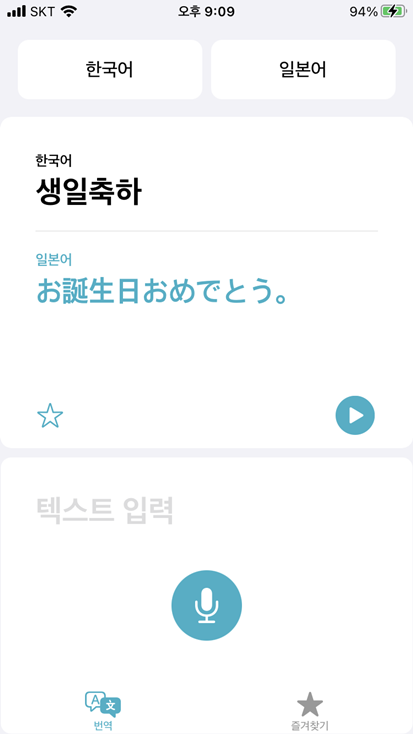
음성 인식 번역
음성으로 번역을 하려면 마이크를 눌러주시면 되고요. 음성인식 기능이 나오면 직접 말을 해주시면 됩니다.
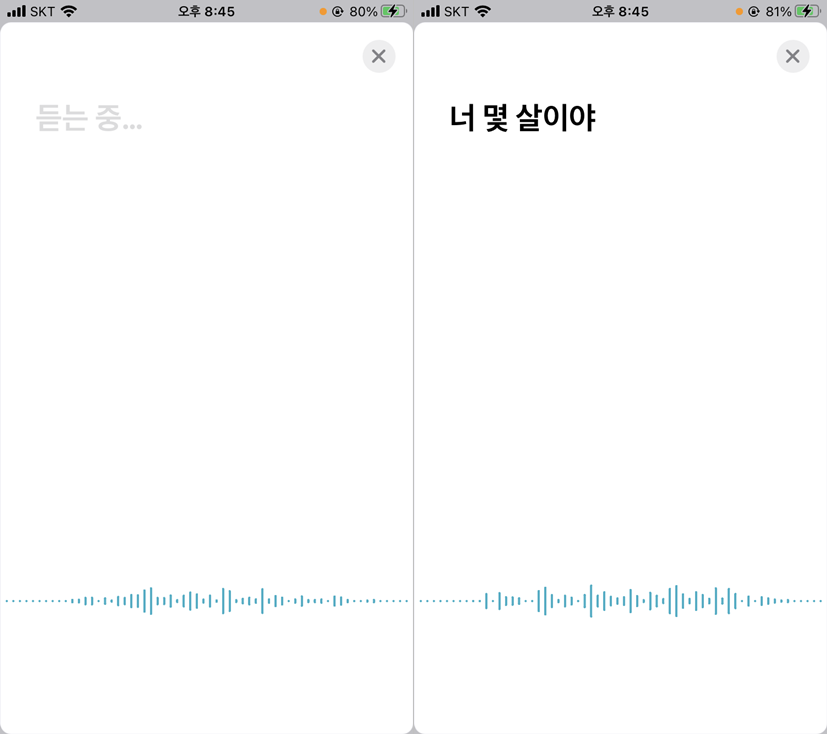
▼ 음성으로 인식해서 번역된 모습입니다. How old are you라고 번역이 완료되었습니다. 각 단어에 대해서 뜻을 확인해보고 싶다면 사전 아이콘을 눌러줍니다.
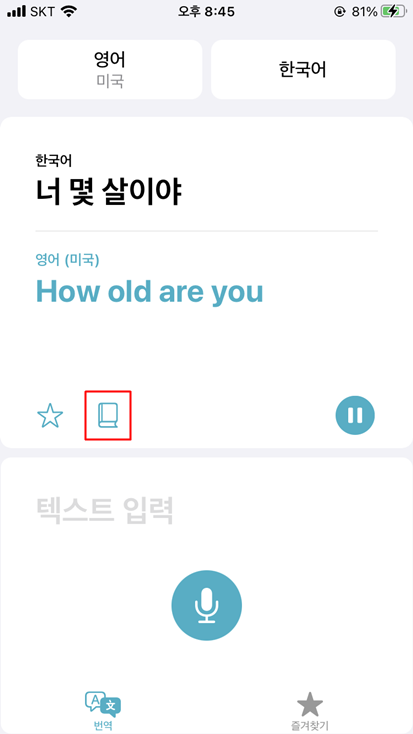
▼ 사전을 누르면 번역된 단어에 따른 뜻이 상세하게 나와있네요. How 단어에서 설명이나 해당 단어가 사용되는 문장 예시들이 상세하게 나와있습니다.
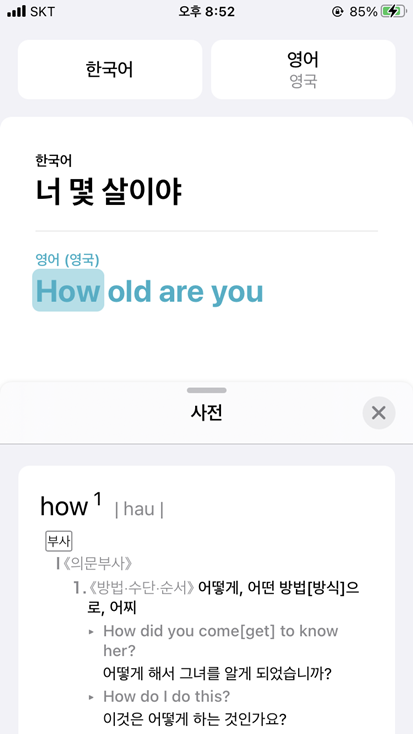
오프라인 언어 번역
오프라인 상태에서 번역을 하기 위해서는 언어를 선택을 해주시면 되고요. 아래로 스크롤을 해서 내려주시면 이렇게 오프라인 사용 가능 언어가 표시되어 있습니다.
모든 언어가 있지는 않고요. 아래와 같은 충분한 언어를 지원합니다.
오프라인에서 사용해야되기 때문에 먼저 온라인 상태에서 다운을 받아주시면 됩니다. 우측에 있는 받기 아이콘을 눌러주시면 다운로드가 진행됩니다.
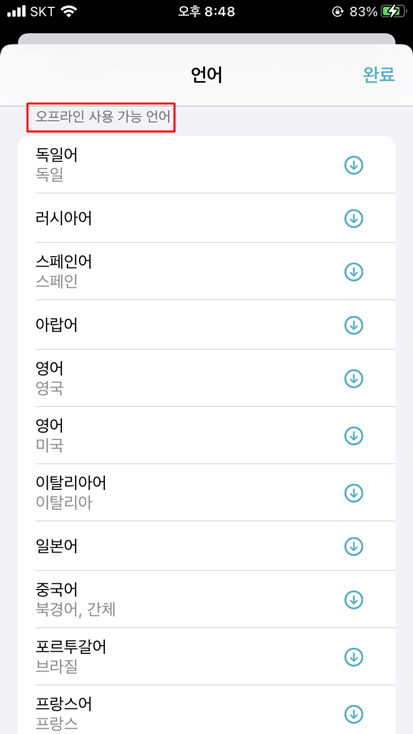
아래와 같이 체크 표시로 나온다면 해당 언어가 다운이 완료된 것이고요. 해외 여행을 갔을때나 인터넷 연결이 안될때 번역이 필요하다면 이렇게 미리 오프라인 언어 다운을 통해서 번역을 해보시면 좋을 것 같습니다.